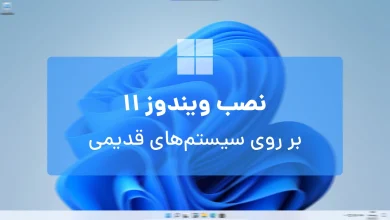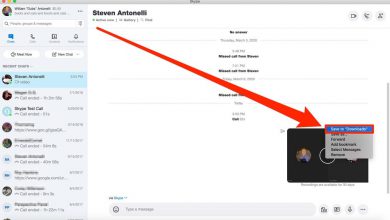به جای دور انداختن هارد دیسکهای قدیمی، از آنها برای افزایش حافظه کامپیوتر استفاده کنید

گفته میشود که هاردهای SSD به خاطر عملکرد و کیفت ساختشان از هاردهای HDD بهتر هستند. با این حال نباید هاردهای قدیمی خود را دور بریزید. میتوانید از هاردهای سرگردان قدیمی خود استفاده کنید تا فضای حافظه خود را گسترش دهید.
برقراری اتـــــصال

در مرحله اول باید یک داک(Dock) یا قاب external تهیه کنید. این وسیله به شما این امکان را میدهد تا هاردهای مکانیکی قدیمی خود را به کامپیوتر متصل کنید. لازم است مطمئن شوید داک یا قابی که تهیه میکنید با نوع هاردی که در اختیار دارید مطابقت دارد.(یک هارد HDD 3.5 اینچی در قاب یا داک مربوط به هارد 2.5 اینچی قرار نمیگیرد)
فرمـــت

فرمت کردن هارد در ویندوز 10 بسیار سر راست است. اول از همه باید اطمینان حاصل کنید که تمام اطلاعاتی که لازم دارید را از هارد استخراج کرده اید. فقط در صورتی آن را فرمت کنید که دیگر به اطلاعات داخل آن نیاز نداشته باشید. با در نظر گرفتن این نکته، مراحلی برای فرمت کردن هارد ذکر شده وجود دارد.
- کورتانا یا سرچ را باز کنید.(کلید windows+Q)
- کلمه “format” را جست و جو کنید و Create and format hard disk partitions را انتخاب کنید.

- درایوی که میخواهید فرمت کنید را انتخاب کنید.
اگر انتخاب کردن درایو مورد نظر در لیست برایتان دشوار است، به File explorer بروید و This PC را در حاشیه صفحه انتخاب کنید. به این صورت پارتیشن های موجود برای شما به نمایش در می آید. سپس میتوانید درایو مورد نظر خود را شناسایی کنید.
پس اگر به عنوان مثال در سیستم خود دارای درایوهای D، C و E هستید، درایوی که خواهان فرمت آن هستید F خواهد بود. اگر همچنان قادر به تشخیص درایو نیستید، نهایتا حجم درایو را با هارد اکسترنال مورد نظر مقایسه کنید که درصورت تطابق، درایو درستی را انتخاب کرده اید.

- روی آن کلیک راست کنید و Format را انتخاب کنید.
- به پارتیشن خود یه نام اختصاص دهید. سایر گزینه ها را همانطور که هست رها کنید . سپس Okay را انتخاب کنید.
این عملیات با توجه به اندازه هارد، مقداری به طول می انجامد. در این میان به هیچ وجه اتصال هارد و سیستم را قطع نکنید. پس از آنکه عملیات فرمت به اتمام رسید، میتوانید درایو جدیدی را در My PC با نامی که به آن اختصاص دادید مشاهده کنید.

اکنون میتوانید به خوبی و خوشی از هارد اضافه شده به کامپیوتر خود استفاده کنید، بدون هیچ هزینه اضافی! همچنین یک هارد سالم را از نابود شدن یا بازیافت شدن نجات داده اید.